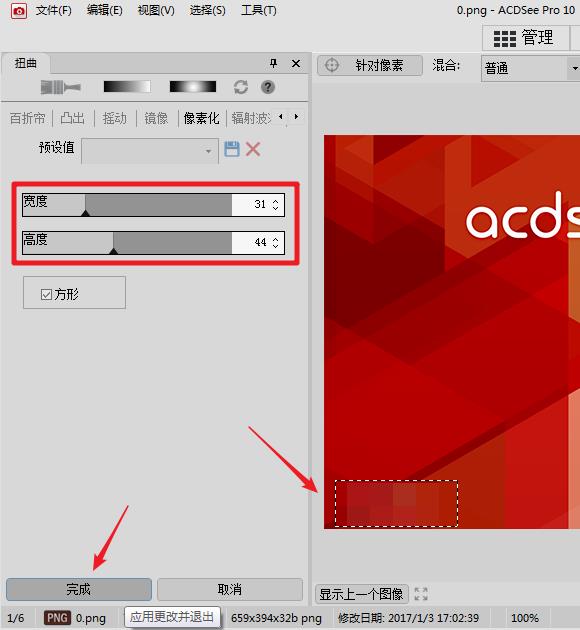1、首先用acdsee打开需要打马赛克的图片,然后点击右上角的编辑。

2、在acdsee编辑界面可以选择左上角的矩形选择工具、椭圆形选择工具以及套索工具和魔术棒等选区工具。
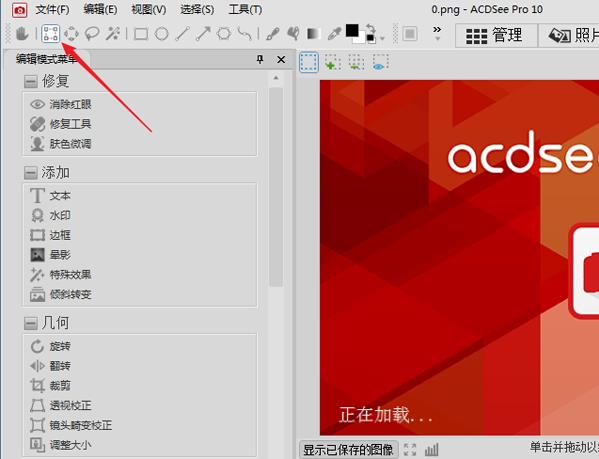
3、使用acdsee看图软件的选区工具将图片上要打马赛克的地方做好选区,这里将正在加载几个字选中给大家演示。
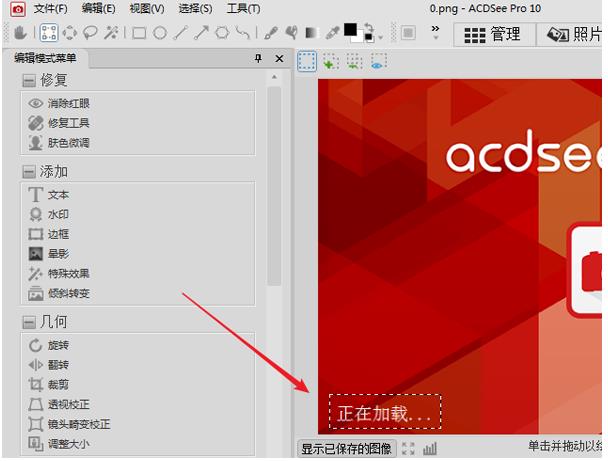
4、使用acdsee为图片添加选区以后在左侧可以看到一系列的功能,选择acdsee的特殊效果。
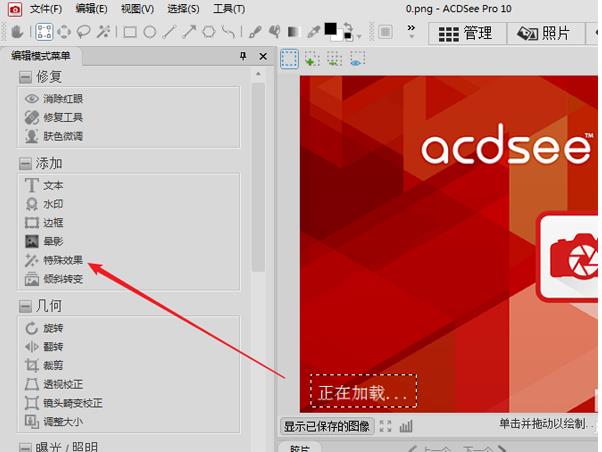
5、在acdsee看图软件的特殊效果中找到扭曲功能,其中有像素化功能,熟悉ps的朋友基本都知道,acdsee自身的编辑功能也相当的强大。
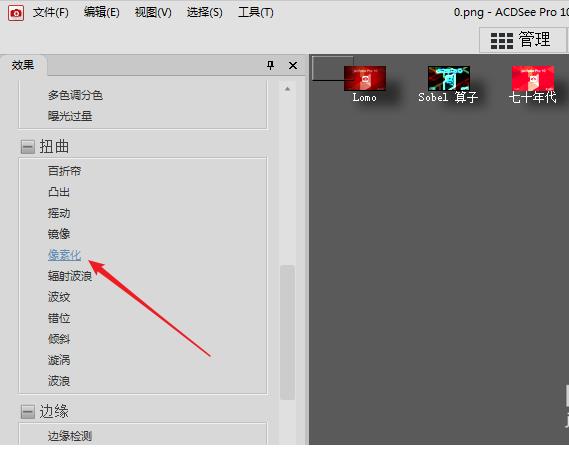
6、此时可以看到图片上刚才做选区的部分已经打上马赛克了,这样能很好的保护自己的隐私。
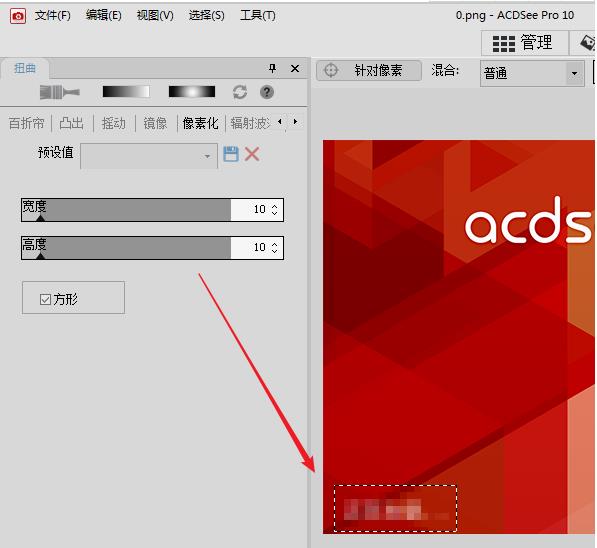
7、如果对acdsee打马赛克的效果不是很满意还可以在左边调节宽度和高度,此时可以看到效果会有变化,最后点击左下角的完成就可以了。